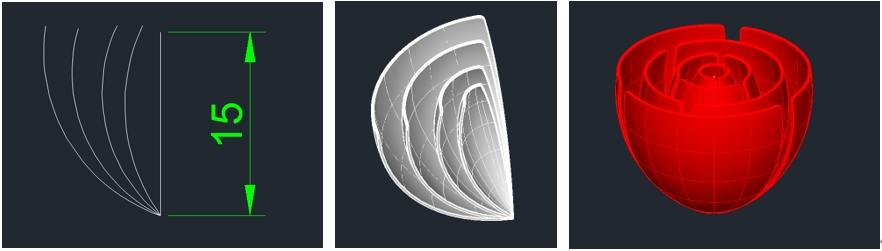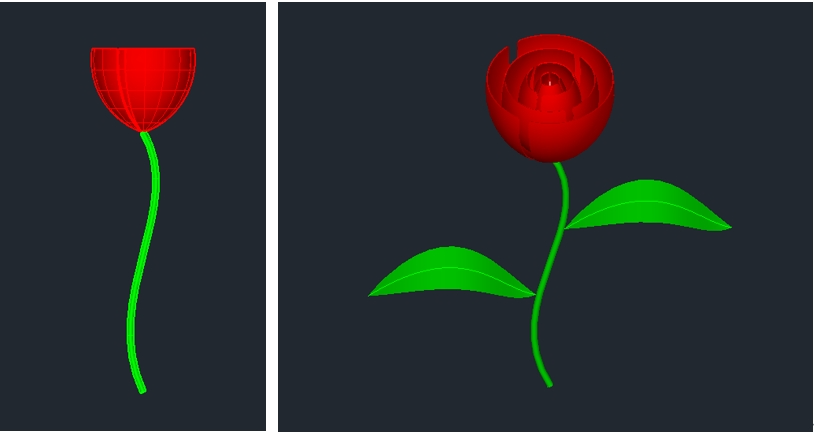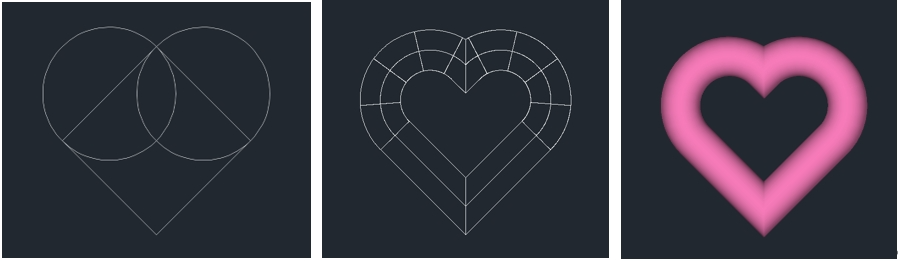CAD画玫瑰花,送给最美的你! |
您所在的位置:网站首页 › 玫瑰花图案设计简单 › CAD画玫瑰花,送给最美的你! |
CAD画玫瑰花,送给最美的你!
|
CAD画玫瑰花,送给最美的你!
2024-03-06 1976 CAD画三维图 CAD画玫瑰花、爱心,给身边的她不一样的惊喜吧!浩辰CAD除了能够极速绘制2D CAD图纸外,还提供了丰富的3D设计功能来高效完成3D CAD图纸。妇女节快要到了,你给身边的她准备了什么礼物?下面小编教你使用浩辰CAD画一朵3D玫瑰花、一颗3D爱心,赶紧送给她吧! 打开浩辰CAD,使用直线命令【L】绘制长度为15的直线,并使用圆弧命令【ARC】指定直线底部为起点分别绘制四片花瓣。再使用旋转建模命令【REVOLVE】选择花瓣为对象,直线为旋转轴,角度为110。接着使用加厚命令【THICKEN】选择花瓣为对象,指定厚度为0.2,并使用倒圆角命令【F】设置花瓣边缘半径为0.5。 调整视觉样式为带边缘着色后,使用阵列命令【AR】选择花瓣为对象,直线为旋转轴,项目设置为3。最后使用分解命令【X】将阵列对象分解,并使用旋转命令【RO】将花瓣进行旋转。 在绘制花茎方面,使用样条曲线【SPLINE】绘制花茎后,再使用圆命令【C】绘制半径为0.5的圆,并使用扫略命令【SWEEP】,选择圆为对象,曲线为路径。 打开浩辰CAD,先使用绘制多边形命令【POLYGON】绘制一个四边形,并使用圆命令C以四边形边的中点为圆心绘制两个圆。使用修剪命令TR裁剪线段后,使用编辑多段线命令PEDIT将多段线进行合并。 再使用圆命令C在图形中绘制一个圆,并使用扫略命令SWEEP选择圆为对象进行扫略。最后调整视觉样式为真实,并修改爱心颜色。 上述绘制浩辰CAD画玫瑰花、爱心的方法,你学会了嘛?灵活浩辰CAD三维设计模块,给身边的她准备不一样的浪漫惊喜吧! 上一篇:3D标准件螺栓太长或太短?浩辰3D帮你高效解决 下一篇:PDF怎么转CAD?三种方法助你轻松实现PDF转CAD! |
【本文地址】
今日新闻 |
推荐新闻 |